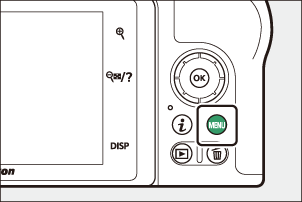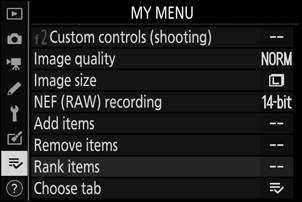Google преводач
ТАЗИ УСЛУГА МОЖЕ ДА СЪДЪРЖА ПРЕВОДИ, ИЗВЪРШЕНИ ОТ GOOGLE. GOOGLE ОТХВЪРЛЯ ВСЯКАКВИ ГАРАНЦИИ, СВЪРЗАНИ С ПРЕВОДА, ПРЕКИ ИЛИ ПОДРАЗБИРАЩИ СЕ, ВКЛЮЧИТЕЛНО КАКВИТО И ДА Е ГАРАНЦИИ ЗА ТОЧНОСТ, НАДЕЖДНОСТ И ВСЯКАКВИ ПОДРАЗБИРАЩИ СЕ ГАРАНЦИИ ЗА ПРОДАВАЕМОСТ, ПРИГОДНОСТ ЗА ОПРЕДЕЛЕНА ЦЕЛ И НЕНАРУШЕНИЕ.
Справочните ръководства на Nikon Corporation (по-долу, „Nikon“) са преведени за ваше удобство чрез използване на софтуер за превод, предоставен от Google преводач. Направени са значителни усилия за предоставяне на точен превод, но никой автоматичен превод не е съвършен, нито е предназначен да замени преводите, извършени от човек. Преводите се предоставят като услуга за потребителите на справочните ръководства на Nikon и се предоставят „както са“. Не се осигурява никаква гаранция от какъвто и да е вид, изрична или подразбираща се, по отношение на точността, надеждността или корекцията на преводи, направени от английски на друг език. Част от съдържанието (като изображения, видеоклипове, Flash и т.н.) може да не бъде точно преведено поради ограниченията на софтуера за превод.
Официалният текст е версията на английски език на справочните ръководства. Всички несъответствия и разлики, създадени в превода, не са обвързващи и нямат правно действие за целите на спазването или изпълнението. Ако възникнат въпроси, свързани с точността на информацията, съдържаща се в преведените справочни ръководства, направете справка с версията на английски език на ръководствата, която е официалната версия.
Моето меню
G бутон U O (моето меню)
Опцията МОЕТО МЕНЮ може да се използва за създаване и редактиране на персонализиран списък от до 20 елемента от менютата за възпроизвеждане, заснемане на снимки, заснемане на филми, персонализирани настройки, настройки и ретуширане. Ако желаете, последните настройки могат да бъдат показани на мястото на Моето меню.
Опциите могат да се добавят, изтриват и пренареждат, както е описано по-долу.
Добавяне на опции към Моето меню
-
Изберете Добавяне на елементи .
В Моето меню ( O ) маркирайте Добавяне на елементи и натиснете 2 .
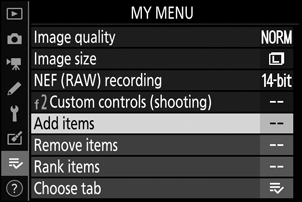
-
Изберете меню.
Маркирайте името на менюто, съдържащо опцията, която искате да добавите, и натиснете 2 .
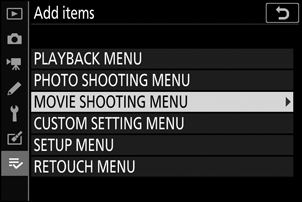
-
Изберете предмет.
Маркирайте желания елемент от менюто и натиснете J
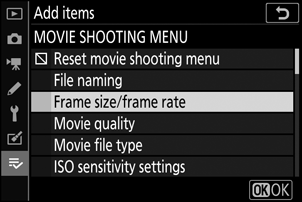
-
Позиционирайте новия елемент.
Натиснете 1 или 3 , за да преместите новия елемент нагоре или надолу в Моето меню. Натиснете J за да добавите новия елемент.
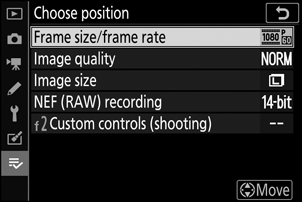
-
Добавете още елементи.
Елементите, показани в момента в Моето меню, са обозначени с отметка. Елементите, обозначени с икона V , не могат да бъдат избрани. Повторете стъпки 1–4, за да изберете допълнителни елементи.
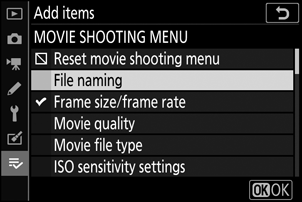
Изтриване на опции от Моето меню
-
Изберете Премахване на елементи .
В Моето меню ( O ) маркирайте Премахване на елементи и натиснете 2 .
-
Изберете елементи.
Маркирайте елементи и натиснете 2 , за да изберете или премахнете избора. Избраните елементи са обозначени с отметка.
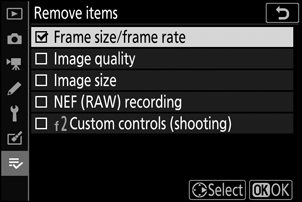
-
Изтрийте избраните елементи.
Натиснете J Ще се покаже диалогов прозорец за потвърждение; натиснете J отново, за да изтриете избраните елементи.

Опции за пренареждане в Моето меню
-
Изберете Класиране на елементи .
В Моето меню ( O ) маркирайте Ранг елементи и натиснете 2 .
-
Изберете предмет.
Маркирайте елемента, който искате да преместите, и натиснете J
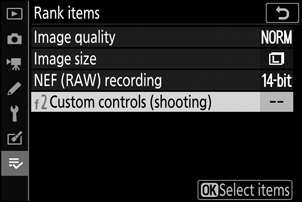
-
Позиционирайте елемента.
Натиснете 1 или 3 , за да преместите елемента нагоре или надолу в Моето меню и натиснете J Повторете стъпки 2–3, за да преместите допълнителни елементи.
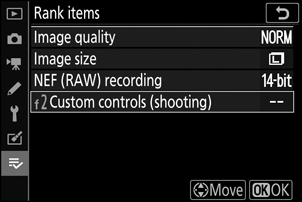
-
Изход към Моето меню.
Натиснете бутона G , за да се върнете към Моето меню.